O que é o UserEventAgent e por que ele está sendo executado no meu Mac?

Você está procurando no Activity Monitor quando percebe um processo com o qual você não está familiarizado: UserEventAgent. Você deveria estar preocupado? Não: esta é uma parte essencial do macOS.
RELATED: O que é este processo e por que ele está sendo executado no meu Mac?
Este artigo faz parte de nossa série em andamento explicando vários processos encontrados no Activity Monitor, como kernel_task, hidd, mdsworker, install, WindowServer, blued, launchd, backup, gerenciador de sistemas, powerd, coreauthd, configd, mdnsresponder e muitos outros. Não sabe quais são esses serviços? Melhor começar a ler!
O que é UserEventAgent?
O processo de hoje, UserEventAgent, é um daemon, o que significa que ele é executado em segundo plano. UserEventAgent monitora várias coisas sobre o seu sistema no nível do usuário. Para citar a página man do processo:
O utilitário UserEventAgent é um daemon que carrega plugins fornecidos pelo sistema para manipular eventos do sistema de alto nível que não podem ser monitorados diretamente pelo launchd.
RELATED: O que é configd e por que está sendo executado no meu Mac?
Isso não é muito claro, então vamos resolver isso. Anteriormente, falamos sobre o processo configd, que é executado em segundo plano e monitora o status de várias coisas sobre o seu Mac. Por exemplo, o configd controla se você está online ou não, e alerta os outros programas que você usa quando esse estado muda. Há uma coleção de plug-ins configd que permitem que o processo faça isso.
UserEventAgent desempenha um papel semelhante ao configd, mas monitora um conjunto de coisas que o configd não pode - principalmente porque o configd é todo o sistema e executado pelo root, enquanto UserEventAgent está focado em sua conta de usuário e é executado no nível da conta do usuário. Você pode tornar isso mais tangível navegando pelos plug-ins gerenciados pelo UserEventAgent: eles estão em /System/Library/UserEventPlugins.
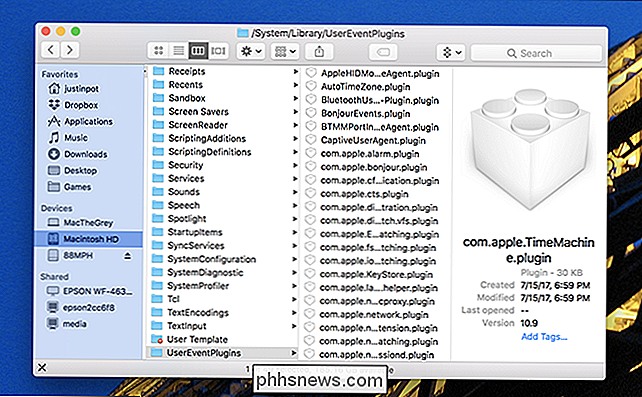
Na pasta UserEventPlugins, você encontrará plugins relacionados ao Bluetooth, a configuração zero ferramenta de rede Bonjour, fusos horários, Time Machine e até mesmo a barra de toque. O UserEventAgent está monitorando o status de todas essas coisas e relatando esse status para os aplicativos que você usa.
Esta é uma grande variedade de funcionalidades, o que significa que há muitas razões potenciais para o UserEventPlugins começar a usar uma grande quantidade de recursos do sistema. . Não poderíamos começar a delinear todos eles aqui.
Existem algumas coisas básicas que você pode tentar, se notar um pico no uso de recursos por UserEventPlugins, no entanto. A primeira coisa a tentar (sem surpresa) é reiniciar o seu Mac. É rudimentar, mas fará com que a maioria dos problemas desapareça. Se o problema persistir, tente desativar qualquer hardware ou software adicionado recentemente. Se isso interromper o alto uso de recursos, você provavelmente encontrou um bug: pare de usar o software ou hardware em questão e veja se há uma atualização de software que resolva o problema.
Crédito da imagem: Fabian Irsara

Como verificar se um arquivo está seguro antes de fazer o download
Se você suspeitar que um arquivo pode ser mal-intencionado, não será necessário fazer o download e confiar em seu antivírus. Você pode verificar o arquivo em busca de malware com mais de 60 mecanismos antivírus antes de fazer o download de tudo com uma única ferramenta. RELACIONADO: Segurança básica do computador: como se proteger contra vírus, hackers e ladrões não substitui práticas básicas de segurança on-line que podem mantê-lo protegido contra phishing e outras ameaças, mas é uma maneira de realizar uma verificação mais aprofundada se você estiver preocupado com um arquivo.

Como carregar automaticamente fotos da sua câmera digital
Nem todos nós mudamos para a fotografia de smartphones. Quer você use uma DSLR ou apenas uma câmera point-and-shoot, existem maneiras de carregar e sincronizar automaticamente fotos como você faria com um smartphone. Algumas empresas tentaram resolver esse problema comercializando “câmeras inteligentes”, mas você não precisa de uma câmera digital com tela sensível ao toque ou mesmo Wi-Fi integrado.



